更多>>数据库 Blog
来源:一度好 时间:2021-12-26 阅读:1970
我们在安装并使用 MySQL 的时候,有时候根据需要会把已经安装的 MySQL 进行删除。本文详细描述了如何把 MySQL 彻底删除,及删除后 MySQL 服务依然残留在服务里的解决方法。
1. 停止服务
“计算机”右键 - “管理” - “服务和应用程序” - “服务”
找到 MySQL 停止服务
2. 卸载 MySQL
桌面左下角开始图标 - “控制面板” - “程序和功能”
找到 MySQL 部分,会有2条记录,依次右键“卸载”即可
3. 删除 MySQL 软件文件夹
进入 MySQL 安装目录,默认是安装在 C 盘 / Program Files 目录下
找到 MySQL 删除即可,若没有则不用删除,说明卸载 MySQL 的时候已经删除了。
4. 删除 MySQL 数据文件夹
进入 MySQL 安装目录,默认是安装在 C 盘 / ProgramData 目录下
找到 MySQL 删除即可,若没有则不用删除,说明卸载 MySQL 的时候已经删除了。
说明,若 C 盘下没有 ProgramData 文件夹,是因为默认情况下 ProgramData 文件夹是隐藏的。
使其显示再进行删除即可。
显示 ProgramData 文件夹方法:
顶部菜单点击“组织” - “文件夹和搜索选项” - “查看”
高级设置里,找到 “隐藏文件和文件夹”,会看到,默认勾选的是“不显示隐藏的文件、文件夹或驱动器”
此时,勾选 “显示隐藏的文件、文件夹和驱动器”,点击“确定”即可
然后 ProgramData 文件夹,就显示出来了。
5. 若以上操作完毕,在 “服务” 里还发现有 MySQL 残留的服务,进行如下操作
(1)打开“注册表编辑器”删除残留
WIN + R,弹出“运行”窗口,输入 regedit 回车,弹出“注册表编辑器”
删除 HKEY_LOCAL_MACHINE \ SYSTEM \ ControlSet001 \ Services \ Eventlog \ Application \ MySQL 文件夹
删除 HKEY_LOCAL_MACHINE \ SYSTEM \ ControlSet002 \ Services \ Eventlog \ Application\MySQL 文件夹
删除 HKEY_LOCAL_MACHINE \ SYSTEM \ CurrentControlSet \ Services \ Eventlog \ Application \ MySQL 文件夹
说明,若没有 MySQL 文件夹,则不用删除
(2)使用命令删除服务残留
WIN + R,输入 cmd,弹出命令行窗口
命令格式如下:
sc delete 服务名称
示例:
sc delete MySQL 即可删除 MySQL 服务残留
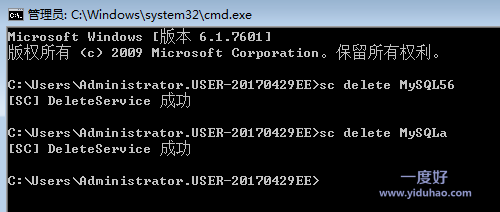
评论列表 |

Life
Life
2023-08-29 05:44:14 
Ukraine
Ukraine
2023-08-21 20:19:18 |
发表评论